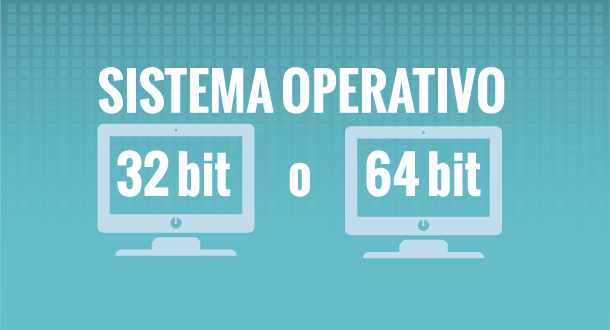
Volete installare un programma ma non sapete se scaricare la versione a 32 o 64 bit? è un problema molto comune ma allo stesso tempo facile da risolvere. In questa guida spiegheremo nel dettaglio la strada più rapida per scoprire se possediamo un sistema operativo a 32 o 64 bit.
Sistema operativo a 32 o 64 bit?
Windows XP:
Clicchiamo sul pulsante Start e successivamente premiamo il tasto destro del mouse sulla voce Risorse del computer. Nel menù a tendina che compare dovremo cliccare su proprietà. Ecco che apparirà una finestra con tutte le informazioni del computer tra cui quella che ci interessa.
- Se la dicitura “x64 Edition” compare in Sistema, significa che è installata la versione a 64 bit di Windows XP.
- Se nell’elenco Sistema non compare “x64 Edition“, quella installata è la versione di Windows XP a 32 bit.
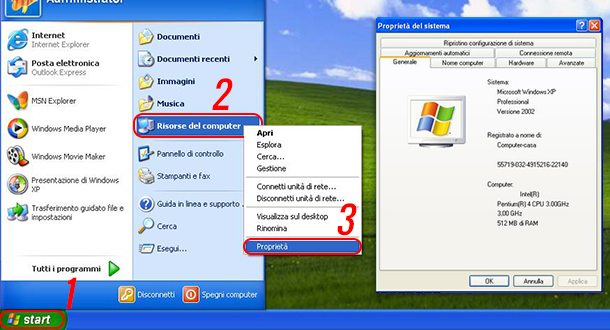
Windows 7, Vista
Clicchiamo sul pulsante Start  , facciamo clic con il pulsante destro del mouse su Computer e selezioniamo Proprietà. Nella finestra che si apre, per scoprire il modello del sistema operativo dovremo guardare accanto alla voce Tipo sistema:
, facciamo clic con il pulsante destro del mouse su Computer e selezioniamo Proprietà. Nella finestra che si apre, per scoprire il modello del sistema operativo dovremo guardare accanto alla voce Tipo sistema:
- Se compare Sistema operativo a 64 bit, stiamo utilizzando la versione a 64 bit di Windows.
- Se compare Sistema operativo a 32 bit, stiamo utilizzando la versione a 32 bit di Windows.
Windows 8:
Posizioniamo il puntatore del mouse nell’angolino basso destro e attendiamo la comparsa del menù laterale. A questo punto clicchiamo sull’ingranaggio che contrassegna le impostazioni. Entriamo nel Pannello di controllo. Ora clicchiamo su Sistema e sicurezza e successivamente su Sistema. Nella finestra che compare, accanto alla voce Tipo sistema, sarà presente l’architettura del nostro computer e di conseguenza la versione del sistema operativo che abbiamo installato.
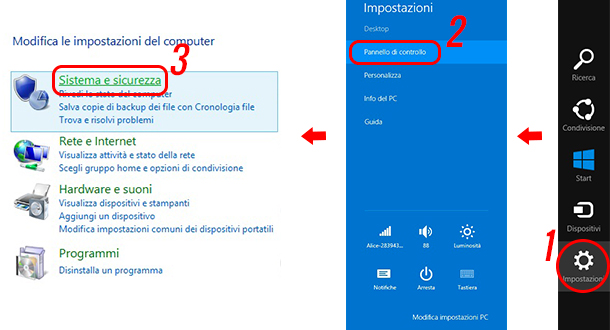
Ecco che abbiamo scoperto la versione del nostro sistema operativo. Se questa guida vi è stata di aiuto cliccate mi piace e aiutate a diffonderla. Grazie…
Staff melabu
 Melabu Guide, news e curiosità
Melabu Guide, news e curiosità



